Das Hinzufügen von 3D zu Ihrem Design kann zusätzliche erstellenEleganz zum Gesamtblick. Diese grundlegende Technik ist eine der großartigen Tipps in Photoshop und ist für Anfänger beim Entwerfen von Websites und Bannern von großem Nutzen. Wir werden einige grundlegende Werkzeuge wie Ebenenüberblendungsoptionen und das Transformationswerkzeug verwenden.
Erstellen Sie zunächst ein neues Dokument mit der Größe 800 X 600.

Fülle den Hintergrund mit einer hellen Farbe. In diesem Szenario haben wir hellblau verwendet.
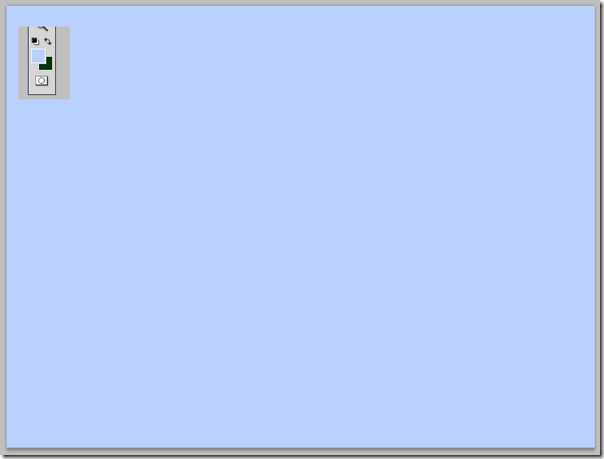
Erstellen Sie jetzt eine neue Ebene (Umschalt + Strg + N), doppelklicken Sie darauf und stellen Sie den Mischmodus auf weiches Licht ein, indem Sie einfach die Mischoptionen aktivieren.

Nehmen Sie als Nächstes einen großen weichen weißen Pinsel mit dem Pinselwerkzeug und klicken Sie wie unten gezeigt.
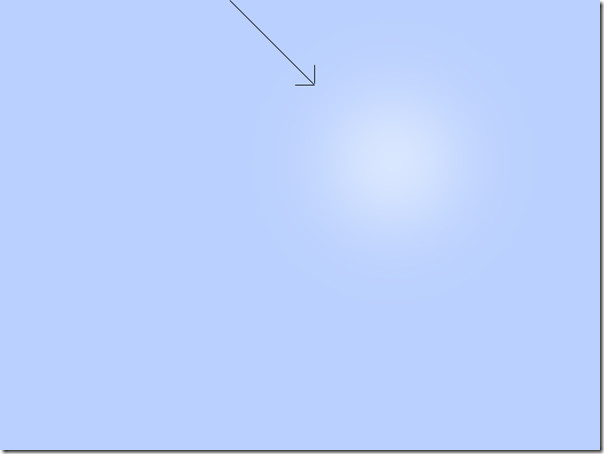
Jetzt erstelle eine neue Ebene und benenne sie als Streifen, fülle sie mit dunkelgrauer Farbe (# 707793)
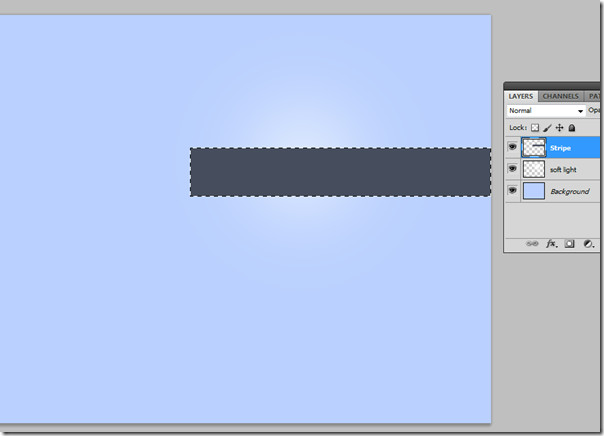
Öffnen Sie die Fülloptionen der neuen Ebene "Streifen" und fügen Sie eine Verlaufsüberlagerung hinzu. Alles was Sie tun müssen, ist die Deckkraft auf 15% zu senken.
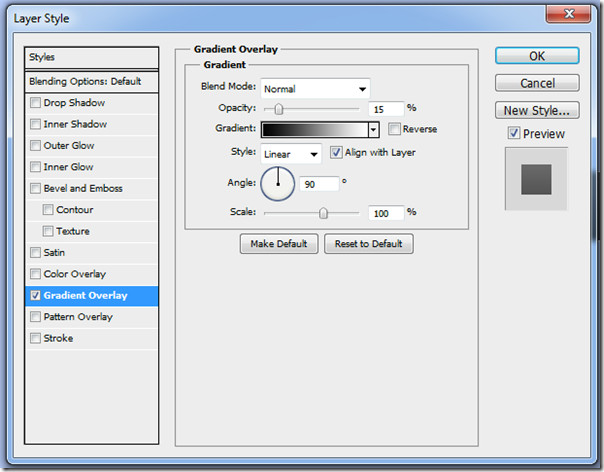
Ihre Ausgabe sollte so aussehen.
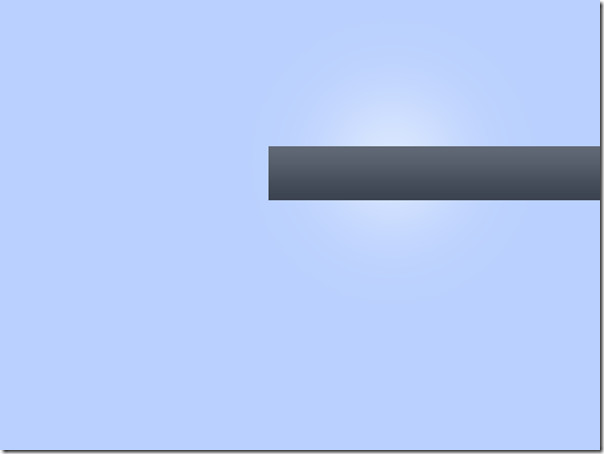
Dupliziere die Stripe-Ebene zweimal. Nennen Sie einen unteren und einen oberen Streifen. Fügen Sie sie entsprechend oben und unten in den bereits erstellten Streifen ein und reduzieren Sie die Größe mit dem Transformationswerkzeug oder indem Sie einfach die Ebene auswählen und Strg + T drücken.
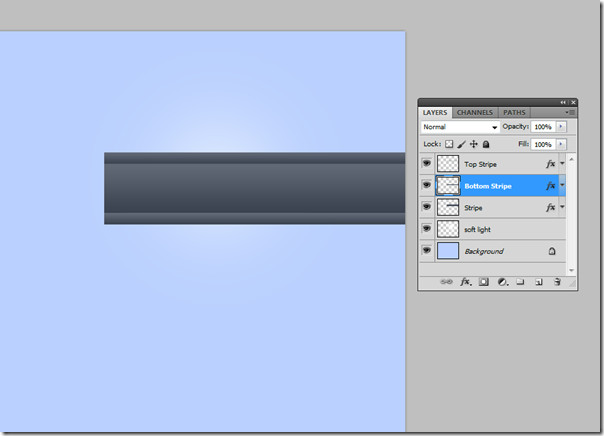
Färben Sie Ihre oberen und unteren Streifen rot. und entfernen Sie alle hinzugefügten Effekte (Verlaufsüberlagerungen), indem Sie auf den Pfeil rechts klicken und auf das Auge vor Ihren Effekten klicken. Dadurch werden alle Überblendungseffekte aus der ausgewählten Ebene entfernt. Sie können sie auch entfernen, indem Sie in die Fülloptionen gehen und das Farbverlaufs-Overlay deaktivieren.
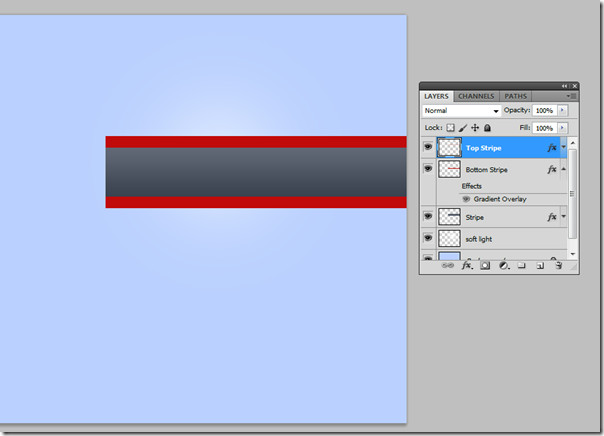
Jetzt wenden wir einige Überblendungseffekte auf diese oberen und unteren Streifen an. Öffne die Mischoptionen und überprüfe den inneren Schatten, setze die Deckkraft auf 60, den Abstand 0, die Drossel 0 und die Größe auf 1.
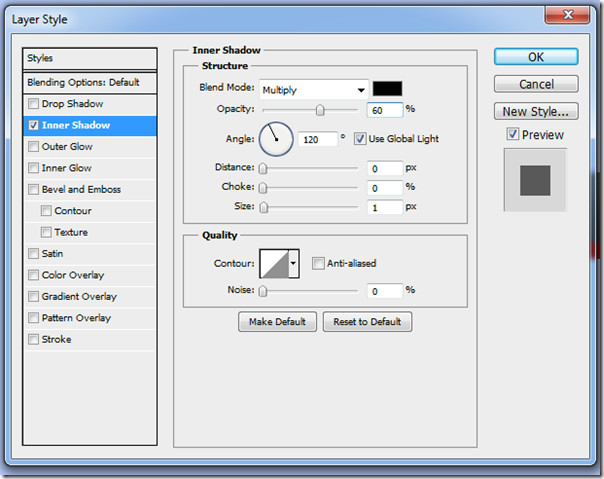
Aktivieren Sie die Option „Verlaufsüberlagerung“, setzen Sie die Deckkraft auf 20 und skalieren Sie auf 100 Prozent.
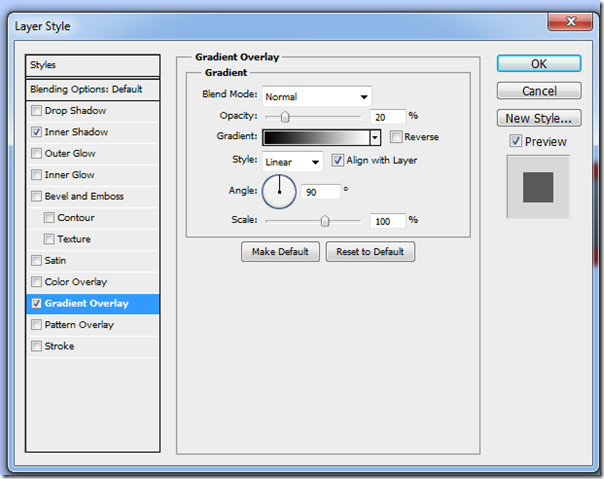
Reduzieren Sie zuletzt die Deckkraft beider Ebenen im Ebenenbedienfeld auf 70%.
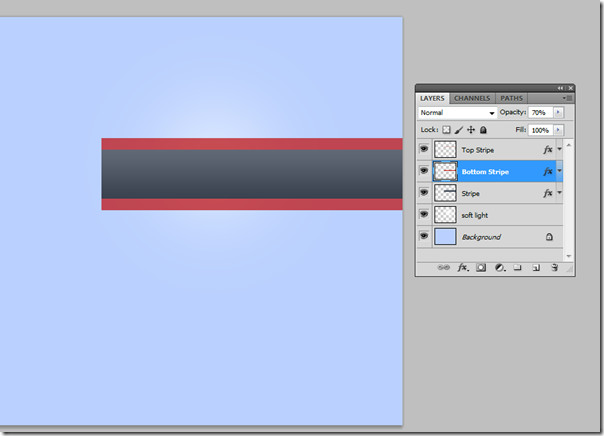
Erstellen Sie eine neue Gruppe, und bezeichnen Sie sie als Streifen. dupliziere alle Streifenebenen (oben, unten und in der Mitte) und platziere sie in dieser Gruppe. Drücken Sie Strg + T, um die Größe zu ändern. Wenn Sie die Ebenen im Transformationswerkzeug haben, halten Sie die Strg-Taste gedrückt, und Sie werden feststellen, dass Sie jetzt die Kanten der gesamten Gruppe frei verschieben und ihnen eine 3D-Form geben können.
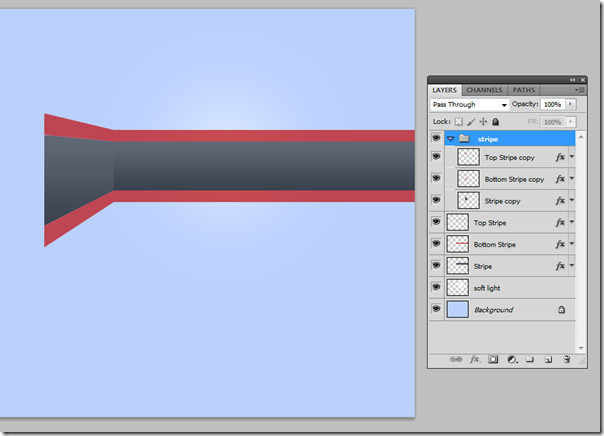
Geben Sie Ihrer neu erstellten Streifengruppe eine bessereVerwenden Sie für den 3D-Effekt die Optionen für Helligkeit und Kontrast. Gehen Sie zu Bild -> Einstellungen -> Helligkeit / Kontrast und nehmen Sie die folgenden Einstellungen vor. Jetzt haben Sie ihm eine bessere Lichtquelle gegeben und einen einheitlichen 3D-Look geschaffen.
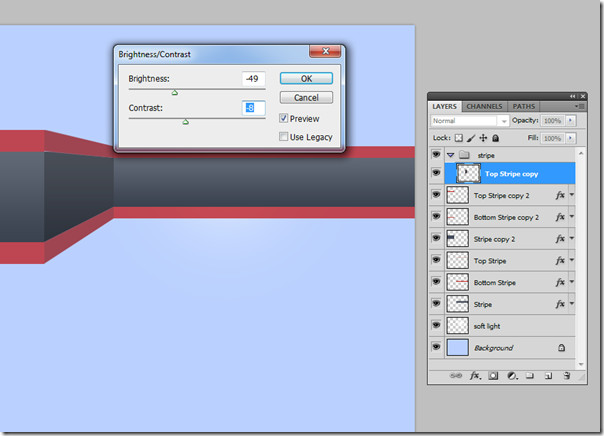
Schließlich sollte Ihr Arbeitsbereich so aussehen.
![14 [4] 14 [4]](/images/windows/how-to-create-a-3d-stripe-effect-in-photoshop-tutorial_15.jpg)
Man kann es mit dem Textwerkzeug und den Fülloptionen weiter verbessern.
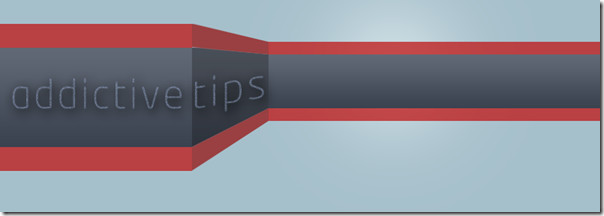













Bemerkungen